“小白一键重装系统”重装win10专业版教程
- 分类:Win10 教程 回答于: 2022年06月17日 10:01:13
小白一键重装系统 是全自动一键在线装机的工具,操作简单易懂,就算是从没使用过的小白也能轻松驾驭,下面就以“小白一键重装系统”重装win10专业版教程为大家展示使用方法。
工具/原料
系统版本:win10专业版
品牌型号:华为MateBook 14s
软件版本:小白一键重装系统 v2990
“小白一键重装系统”重装win10专业版教程
1、如何使用“小白一键重装系统”重装专业版win10呢,首先百度搜索小白官网并下载小白一键重装系统,选择在线重装系统。

2、选择要同时安装的其他应用软件,点击下一步。
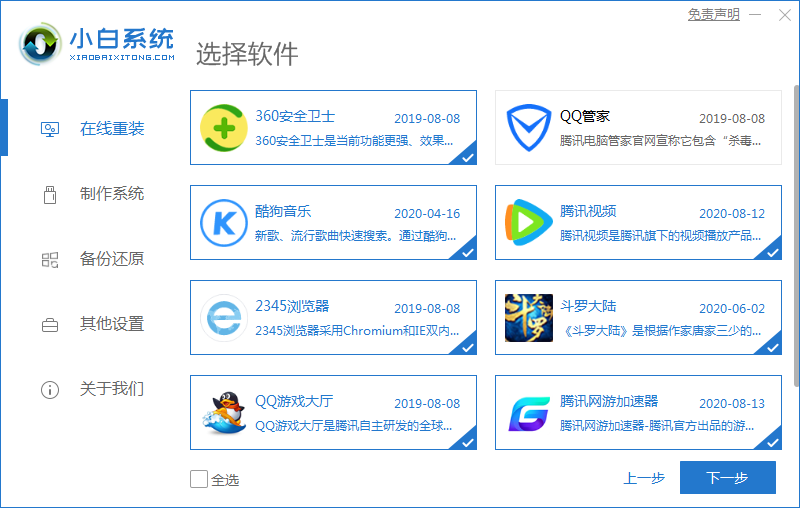
3、等待下载系统镜像与系统软件等资源。
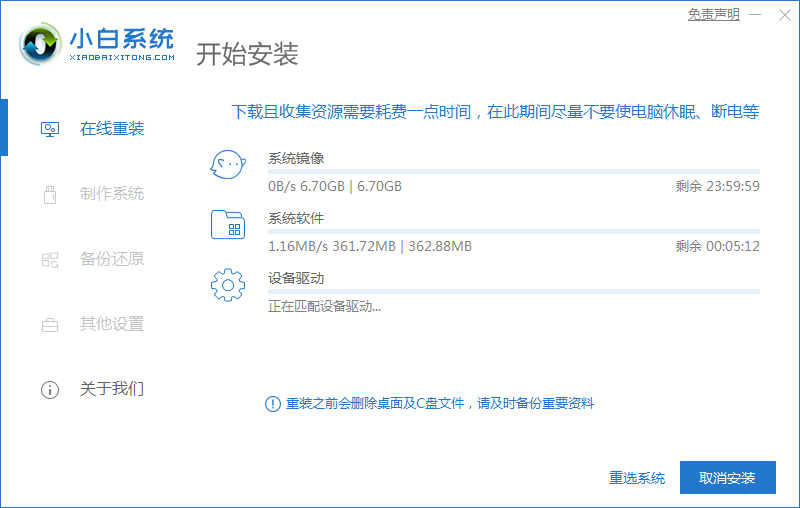
4、下载完毕后,进入环境部署,部署完成后,点击立即重启。

5、重启后进入启动管理项,选择xiaobai pe-msdn选项,回车。
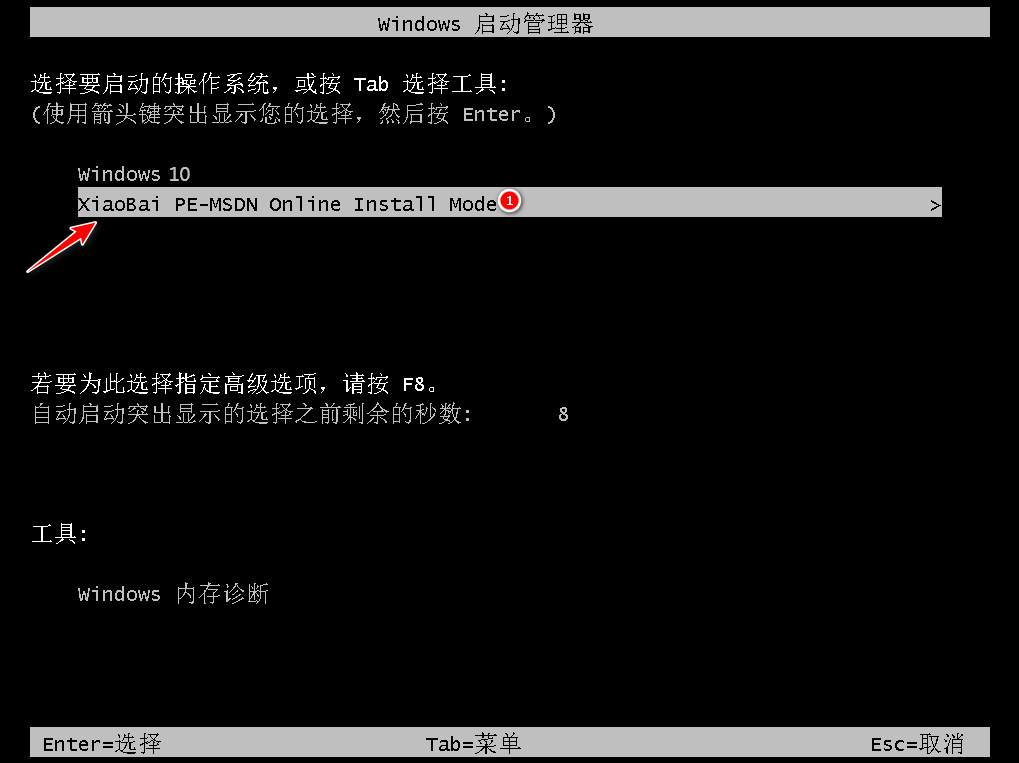
6、等待系统自动安装,无需人工操作。

7、弹出引导修复工具页面,在分区C盘前打勾,等待系统自动安装。

8、安装完成后,手动拔掉U盘,点击立即重启。
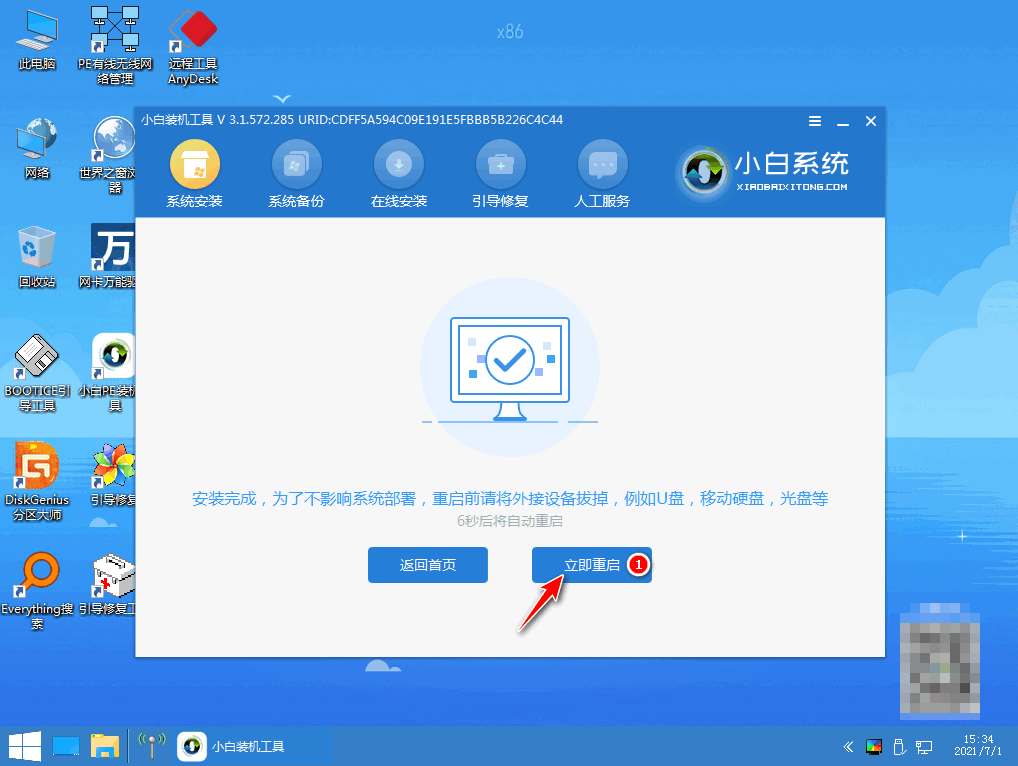
9、点击我们需要的系统。
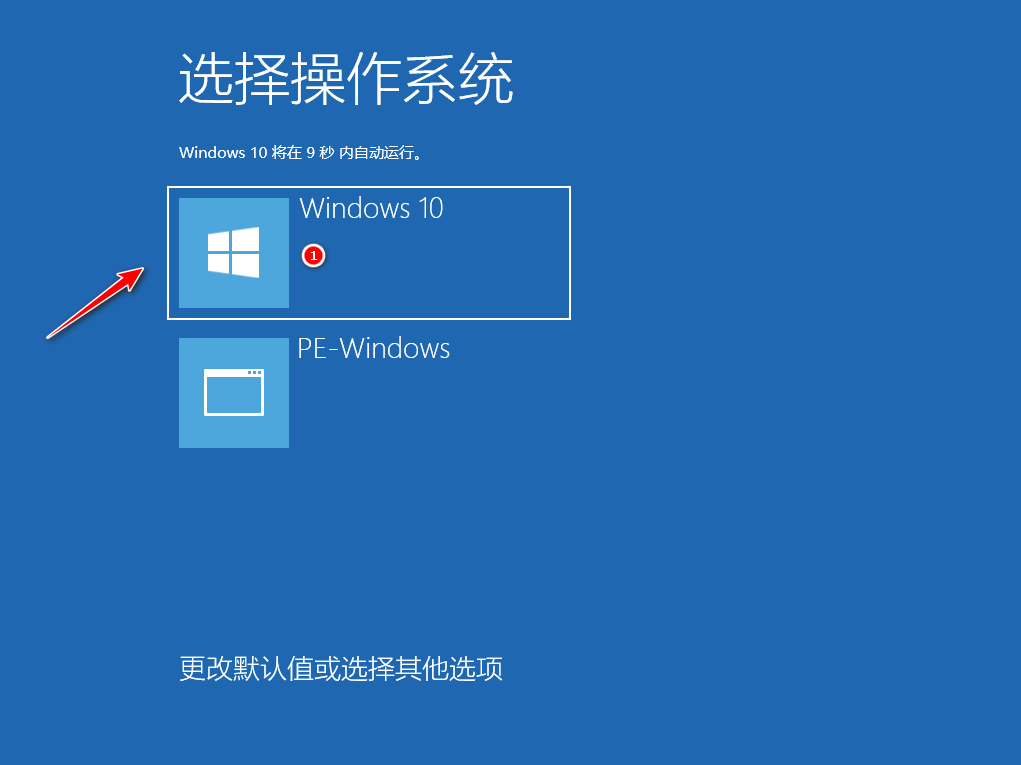
10、电脑进入加载程序,等待即可。

11、最后进入系统桌面,完成。
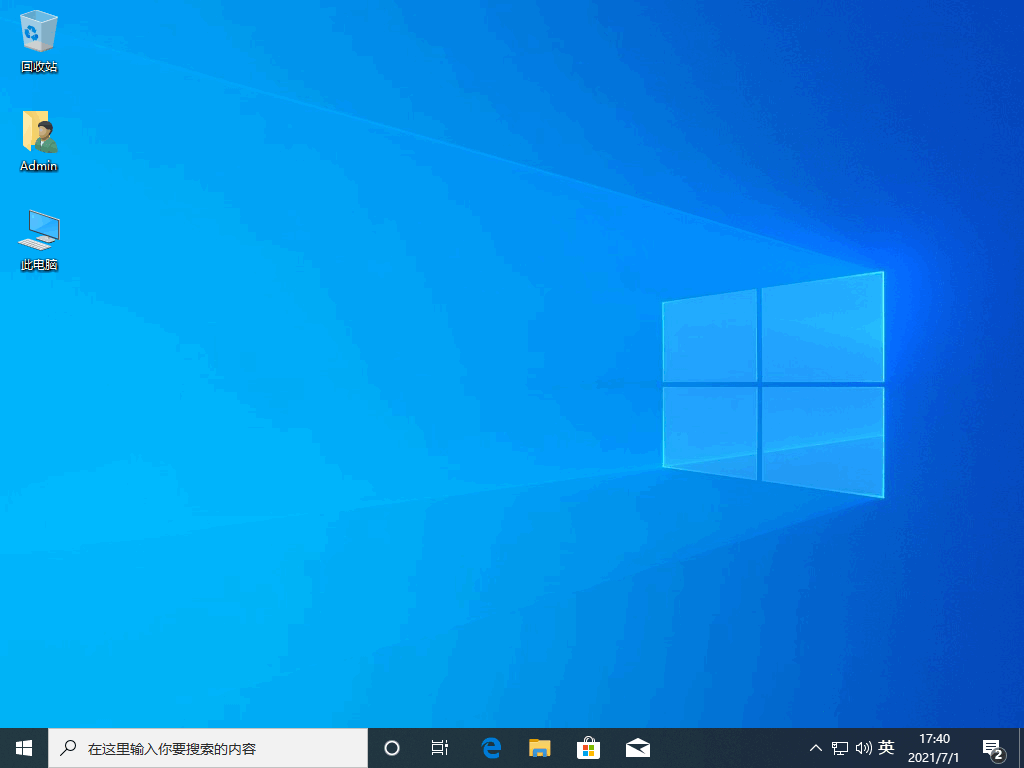
总结
1、下载小白一键重装系统软件,选择在线重装系统,选择要同时安装的其他应用软件,点击下一步。
2、等待下载系统镜像与系统软件等资源、环境部署完成后,点击立即重启。
3、重启后进入启动管理项,选择xiaobai pe-msdn选项,回车,等待系统自动安装,无需人工操作。
4、弹出引导修复工具页面,在分区C盘前打勾,等待系统自动安装,安装完成后,手动拔掉U盘,点击立即重启。
5、点击我们需要的系统,电脑进入加载程序,最后进入系统桌面,完成。
 有用
35
有用
35


 小白系统
小白系统


 1000
1000 1000
1000 1000
1000 1000
1000 1000
1000 1000
1000 1000
1000 1000
1000 1000
1000 1000
1000猜您喜欢
- win10系统安装最低要求配置2021/10/15
- 一步步教你Windows10怎么重装系统,快速..2024/09/27
- 华硕笔记本重装系统win10教程..2022/06/02
- win10开机密码怎么取消2022/05/02
- 修改ip地址,小编教你win10修改ip地址..2018/10/17
- Win10系统激活方法大全:快速激活Win10..2024/02/26
相关推荐
- win10 ghost,小编教你win10怎么使用gh..2018/02/27
- 笔记本U盘重装系统win102022/08/17
- Win10系统安装教程:轻松搞定Win10系统..2024/04/06
- win7升级win10教程,小编教你win7如何..2018/04/20
- 酷睿i3,小编教你酷睿i3处理器怎么样..2018/03/27
- win10系统重装教程:简单易懂的操作指南..2024/01/27




















 关注微信公众号
关注微信公众号





